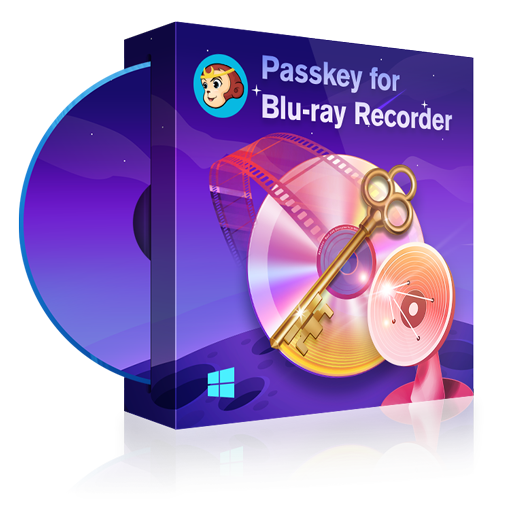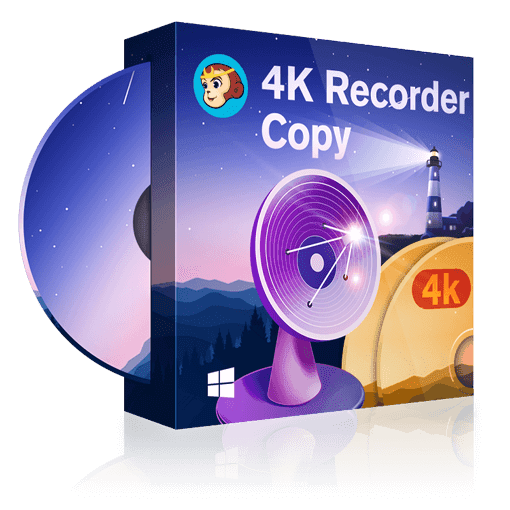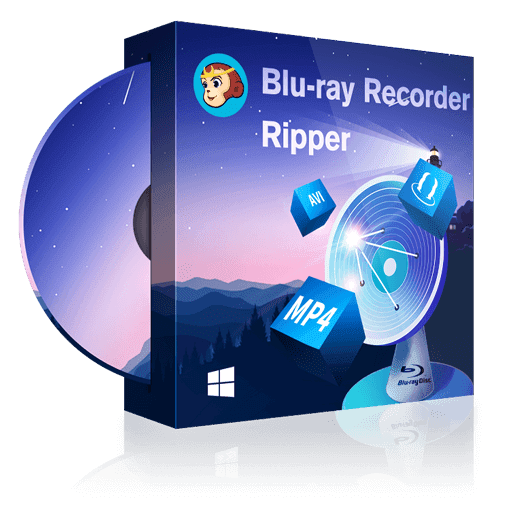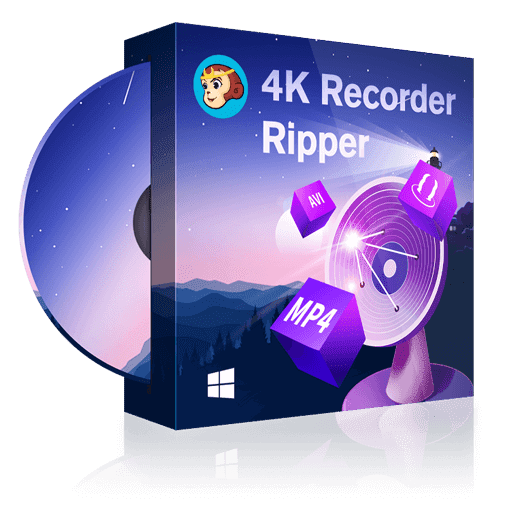BDAVとは?PCでBDAVを再生する4つの方法をご紹介
要約: BDAVはBlu-ray Disc Audio/Visualの略で、BD-RやBD-REなどの書き込み可能なブルーレイディスクにビデオを書き込むために使用されるフォーマットの一つです。PCでBDAVを再生するには、BDAV対応のプレーヤーを使用したり、暗号化を解除したり、汎用的な動画形式に変換したりする必要があります。本記事はBDAVを再生する4つの方法をご紹介します。

BDAVとは?BDAVとBDMVの違いは?
BDAVとは
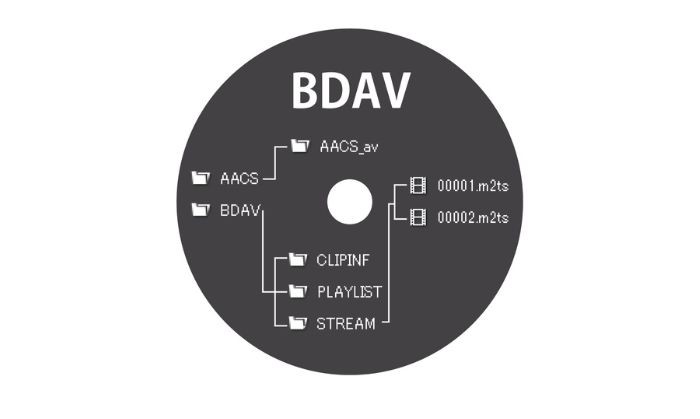
BDAV(Blu-ray Disc Audio/Visual)とは、ブルーレイレコーダーで映画やテレビ番組などの映像コンテンツ、または高品質の音声コンテンツををBD-RやBD-REなどのBlu-rayディスクに記録する時に使用されるフォーマットです。
一般的に、BDAV形式のブルーレイは直接PCで再生できません。暗号化の解除や形式変換などの専門的なソフトが必要です。
BDMVは、市販やレンタルのブルーレイディスク(BD-ROM)に使用されている方式です。
BDAVとBDMVの違い

| 項目 | BDAV | BDMV |
| メニュー表示 | メニュー画面は表示されず、再生機器特有のリスト形式で表示される | メニュー画面が表示される |
| 音声コーデック対応 | AAC音声コーデック対応可能 | AAC音声コーデック非対応 |
| フォルダ構造 | 「CERTIFICATE」「AACS」「STREAM」など複数のフォルダが存在 | 構造はBDAVとほぼ同様だが商業ディスク向けに最適化される |
| 主な用途 | 主に個人録画用途。家庭用レコーダーでの録画や保存 | 商業映画や高品質なコンテンツの提供 |
| 汎用性 | ブルーレイレコーダー向け。再生できないプレイヤーも多い | ほぼすべてのブルーレイプレイヤーで再生可能 |
| 拡張性 | 形式が比較的柔軟で、個別編集・追記が容易 | オーサリングが必要で、編集・追記は困難 |
| 動画ファイル形式 | MPEG-2TS形式の.m2tsファイル | MPEG-2TS形式の.m2tsファイル |
| コピーガード | あり(CPRMやAACSなど) | あり(AACSなど) |
BDAVを再生する4つの方法
方法1:BDAV対応メディアプレイヤーを使用する
家庭用Blu-rayプレイヤーやレコーダーは、BDAVディスクの再生に対応しています。地デジやBS録画ディスクを直接再生可能。以下では対応ソフトウェアプレイヤー(PC用)を紹介します。
- 4K UHD/Blu-ray/BDAV/DVDディスク、ISOファイル、フォルダに対応
- PCモードとTVモードの2つの再生モード
- 動画や音楽の再生は無料で提供している
- BDAV再生の際、字幕、ビデオ、再生についての設定ができる
- メディアライブラリーを作成して、映画、テレビ番組などをポスターウォールで管理できる
PlayerFabでBDAVを再生する方法
ステップ1:PlayerFabの最新版をダウンロードして、パソコンにインストールしてから、起動します。
ステップ2:再生したいBDAVを光学式のドライブに入れて、PlayerFabはディスクのコンテンツを自動的に読み取ります。
BDAVフォルダまたはISOファイルを再生する場合は、BDAVフォルダまたはISOファイルをPlayerFabのインターフェースにドラッグ&ドロップすれば、再生が自動的に始まります。あるいは、再生したいBDAVファイル/フォルダを右クリックして、「」を選択します。

ステップ3:再生画面を右クリックして、再生しているBDAVの「ビデオ」、「オーディオ」、「字幕」、「再生」、「メニュー」、「全画面表示」、「情報」、「設定」などをカスタマイズできます。BDAVを再生している中、画面下部の再生をコントロールするアイコンを使用して、再生の早送り、巻き戻り、一時停止などをできます。

BDMVを再生するには、「BDMV 再生」記事を参考にしてください。
方法2:BDAVのコピーガードを解除して再生する
DVDFab Passkey for ブルーレイレコーダー
Passkey for ブルーレイレコーダーはDVDFab社が提供するソフトです。このソフトは録画されたブルーレイディスク(BDAVディスクとも呼ばれる)の暗号化を簡単に解除できます。その後、復号化されたコンテンツをブルーレイプレーヤーで直接再生するか、ISOファイルまたはフォルダにリッピングして、PCのHDDに保存することができます。
- 記録されたBDAV /ブルーレイディスクを復号化する
- ISOイメージファイルまたはBDAVフォルダーを出力する
- 出力ファイルは多くのバックアップおよび再生ツールと互換性がある
- 録画ブルーレイ対応のコピーガードAACSを解除できる
- DVDFab DVD コピーなどのDVDFab製品と連携して使用可能
Passkey for ブルーレイレコーダーでBDAVのコピーガードを解除する方法
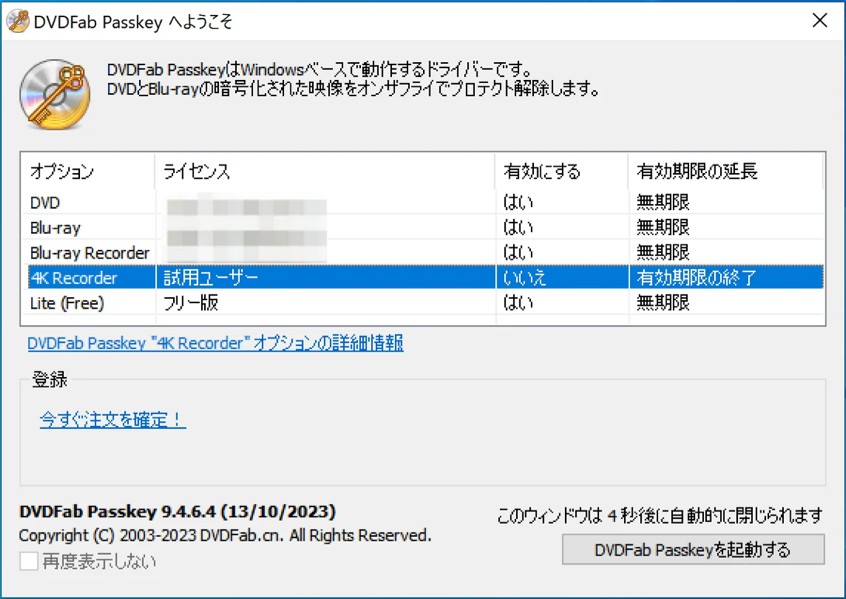
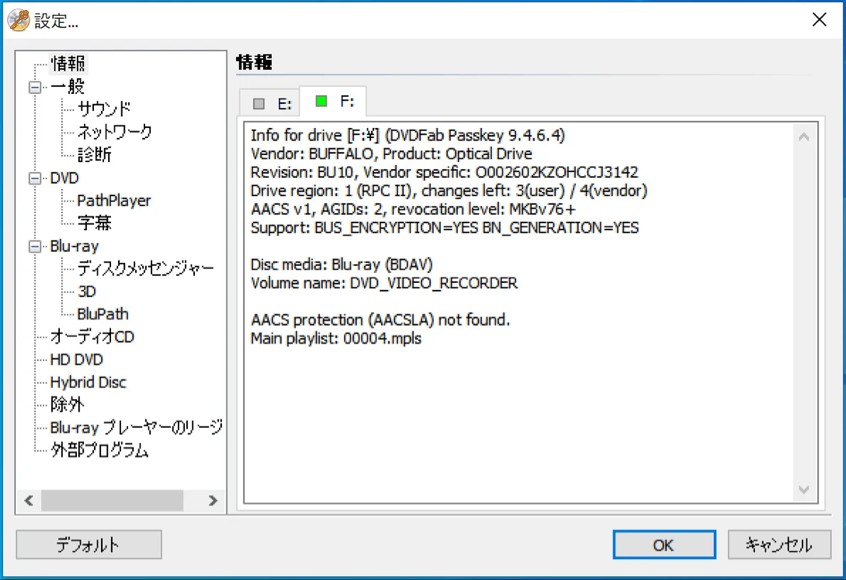
Blu-rayディスクをリッピングしたい場合、システムトレイ領域にあるPasskeyのアイコンを右クリックし、「ハードディスクにリッピング」または「イメージファイルにリッピング」を選択します。次に、出力ファイルの保存先を選択し、「リッピング」ボタンをクリックします。
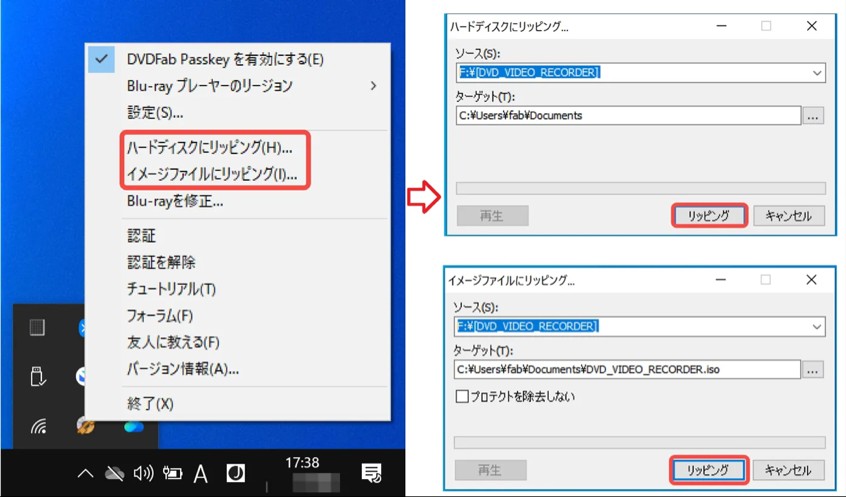
DVDFab Passkey for 4K レコーダー
DVDFab Passkey for 4Kレコーダーは録画された4Kブルーレイディスク(別名4K BDAVディスク)の暗号化を解除し、4KブルーレイコンテンツをISOファイルまたはBDAVフォルダにリッピングできます。対応コピーガードはAACS、AACS2です。使い方はPasskey forブルーレイレコーダーと同じです。
- 記録された4Kディスクを復号化できる
- 主要な記録装置による記録されたディスクに対応
- ISOイメージファイルまたはBDAVフォルダーを出力
- 録画ブルーレイ対応のコピーガードAACS、AACS2を解除できる
方法3:BDAVをコピーして再生する
DVDFab Blu-ray レコーダーコピー
DVDFab Blu-ray レコーダーコピーは、地デジを録画したBlu-rayディスク(BDAV)を空のBlu-rayディスクに書き込んだり、ISOファイル/フォルダとしてPCのHDDに保存したりできます。使い方などは「DVDFab Blu-ray レコーダーコピーの使い方」記事をご参照ください。
- 録画されたBlu-rayディスク(BDAV)の復号化とコピー
- 3つのコピーモードでBDAVディスクをバックアップする
- 空白のBlu-rayディスクに書き込むか、PCのHDDに出力する
- 作成したバックアップは、Blu-rayプレーヤーや再生ソフトでスムーズに再生できる
DVDFab 4Kレコーダーコピー
DVDFab 4K レコーダーコピーは、4K BDAVデクリプターとバックアップソフトウェアの両方であり、録画された4Kブルーレイディスク(別名4K BDAVディスク)を復号化し、3つのバックアップモードで空のブルーレイディスクまたはコンピューターのHDDにコピーできます。
- 4K BDAVデクリプター機能
- 録画された4Kブルーレイディスクの復号化
- 空のブルーレイディスクまたはコンピューターのHDDへのコピー
- 3つのバックアップモード対応
使い方はDVDFab Blu-ray レコーダーコピーと同じです。
方法4:BDAVをMP4に変換して再生する
DVDFab Blu-ray レコーダーリッピングは、地デジを録画したBlu-rayディスク(BDAV)の暗号化を解除し、様々な動画や音声ファイル形式に変換して、パソコンで再生できるようになるソフトです。
DVDFab Blu-ray レコーダーリッピング
- 録画されたBlu-rayディスク(BDAV)の復号化と変換
- MP4、MKV、M2TS、MP3などの一般的な動画/音声形式で出力
- メタデータを取得でき、ファイルに付属できる
- ハードウェアアクセラレーションにより、高速で変換
DVDFab Blu-ray レコーダー リッピングでBDAVをMP4に変換する方法
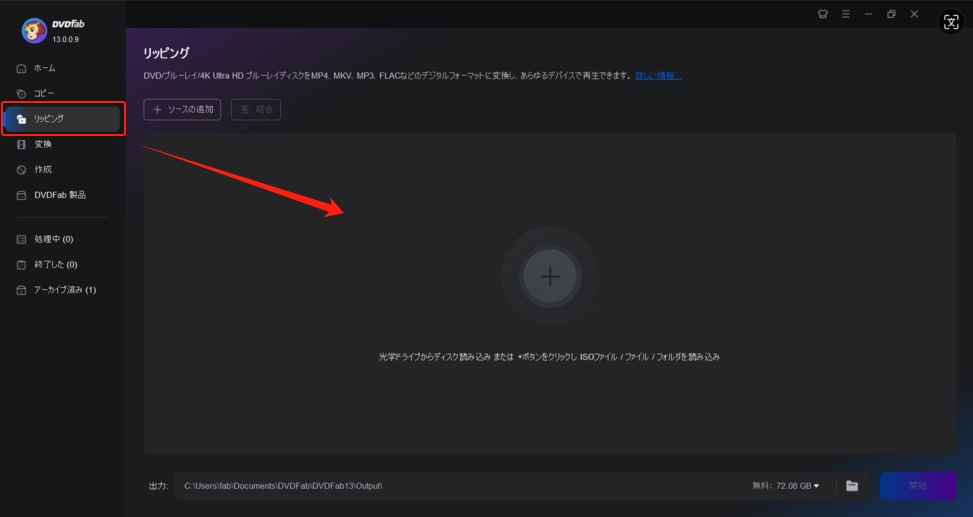
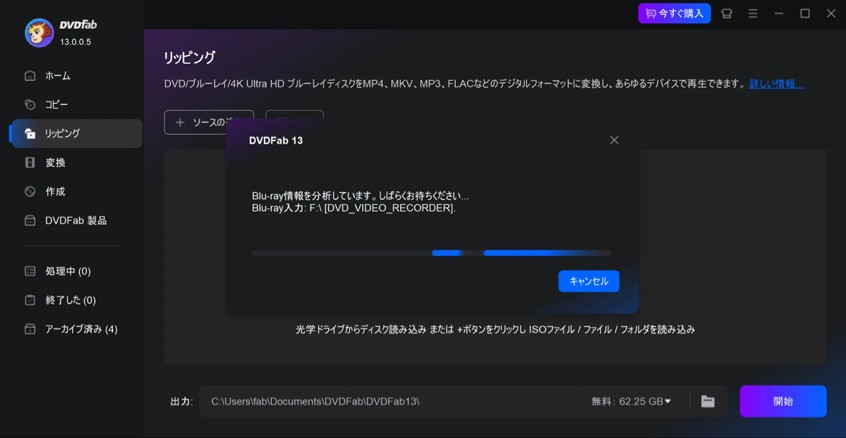
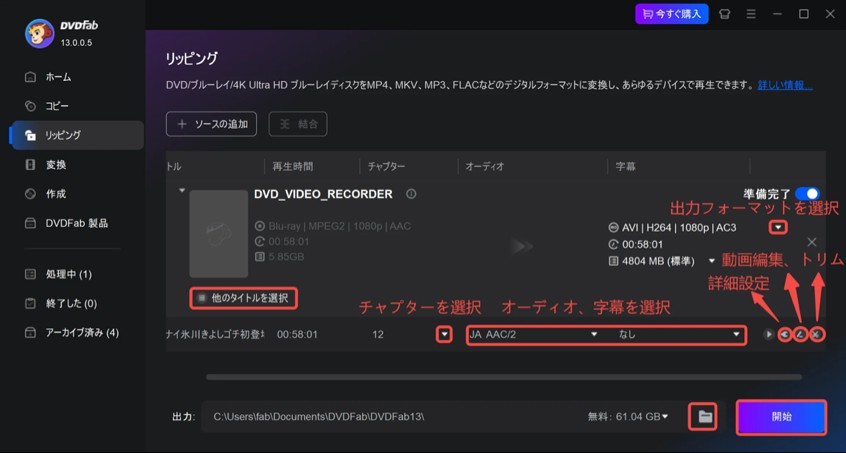
DVDFab 4K レコーダーリッピング
DVDFab 4K レコーダーリッピングは、4K BDAVの復号化と変換機能の両方であり、これらの録画された4Kブルーレイディスク(別名4K BDAVディスク)をMP4またはMKV動画に変換して、pcで再生できます。使い方はDVDFab Blu-ray レコーダーリッピングと同じです。
- 4K BDAVの復号化に対応
- 録画された4KブルーレイディスクからMP4/MKVに変換できる
- Windows・Macの両方に対応
- 30日間無料体験
まとめ
この記事では、BDAVとは、BDAVとBDMVの違い、BDAVの再生する4つの方法についてご紹介しました。PlayerFab Ultra HD プレーヤーはBDAV再生だけでなく、BDMV再生、動画の無料再生、DVD、 4K UHD Blu-ray、音楽ファイルなどをほぼ全てのフォーマットの再生に対応できます。また他のお役に立つ数多くの機能及び設定オプションもあります。